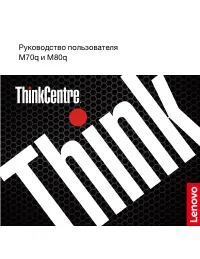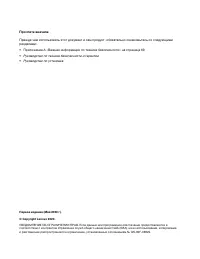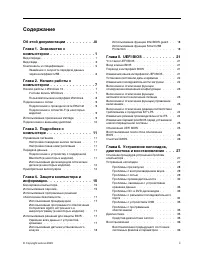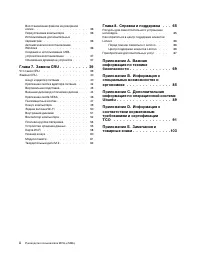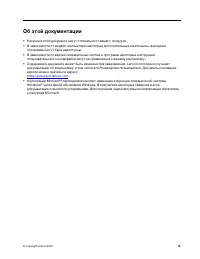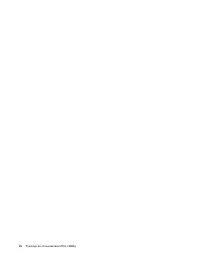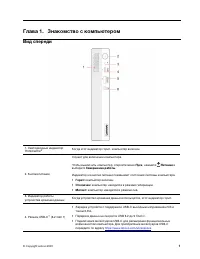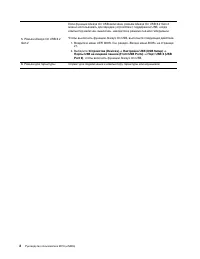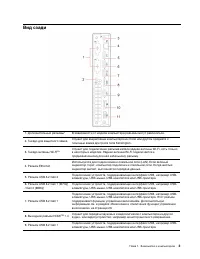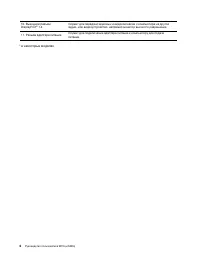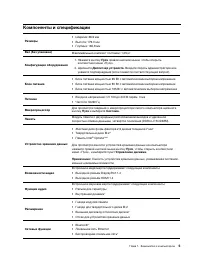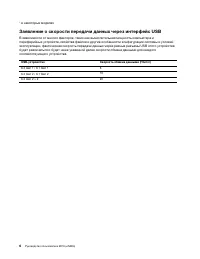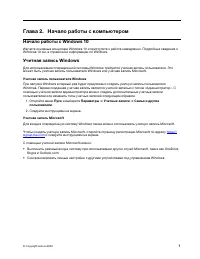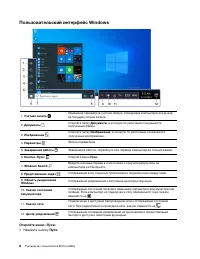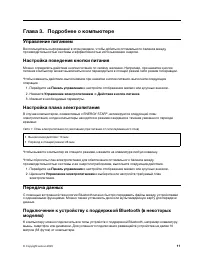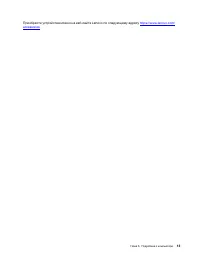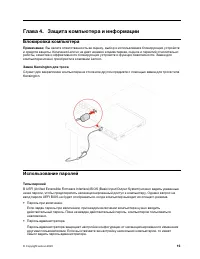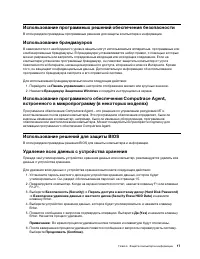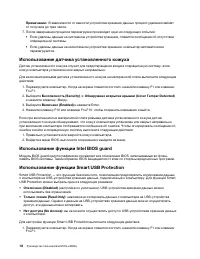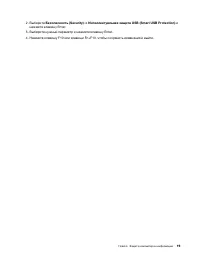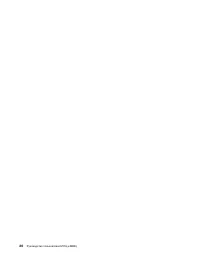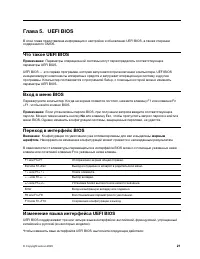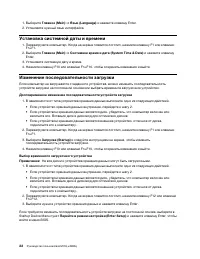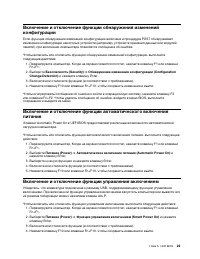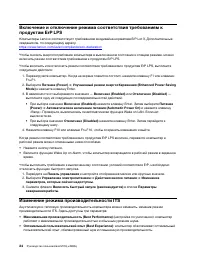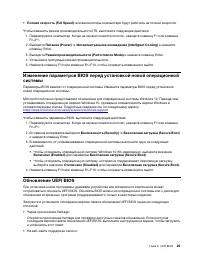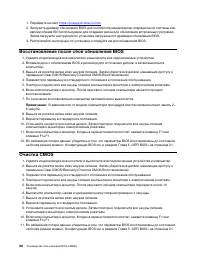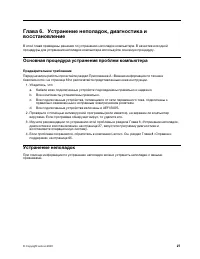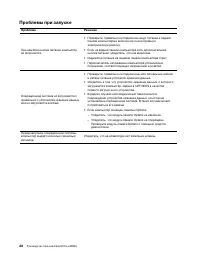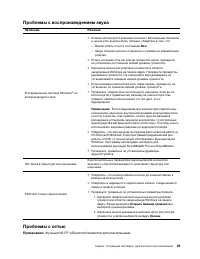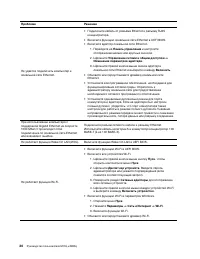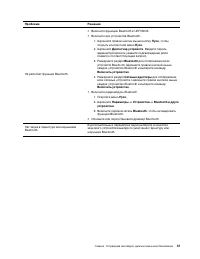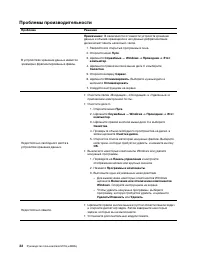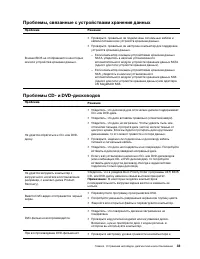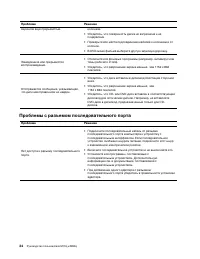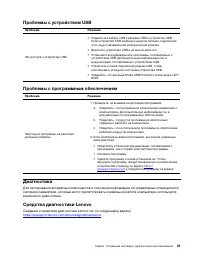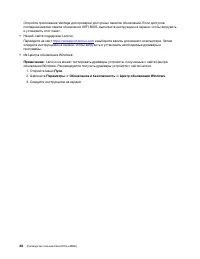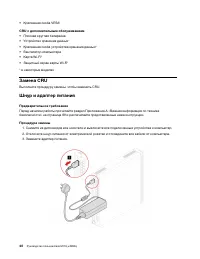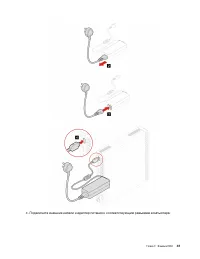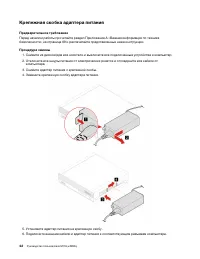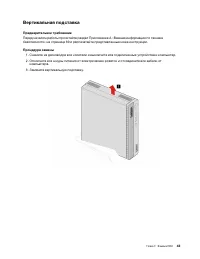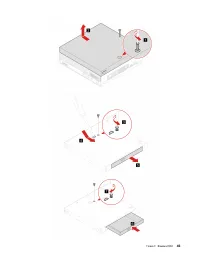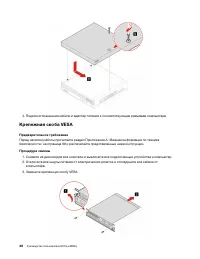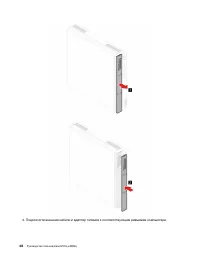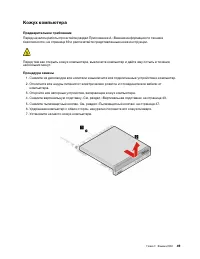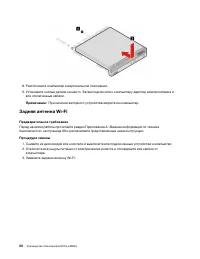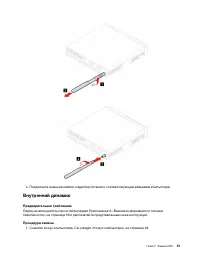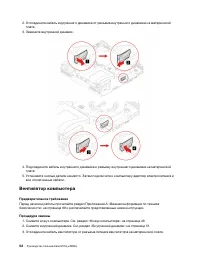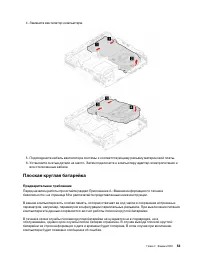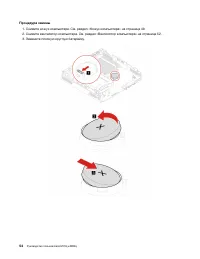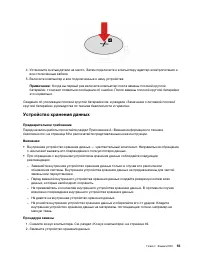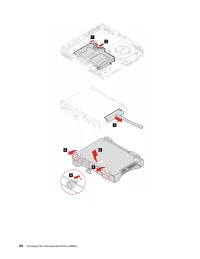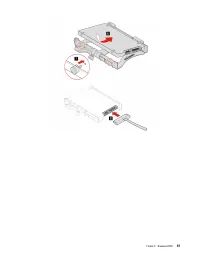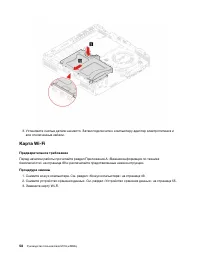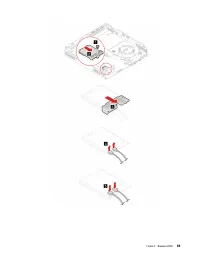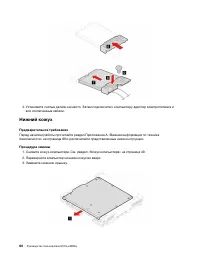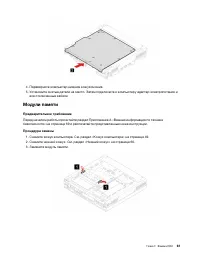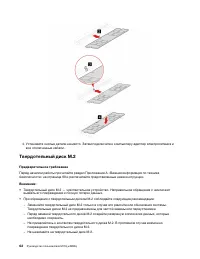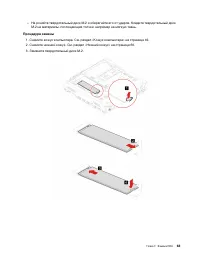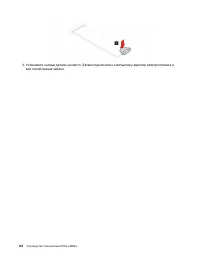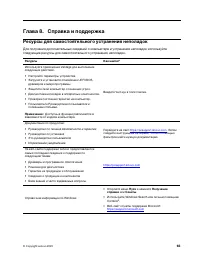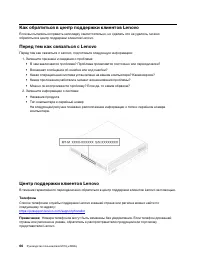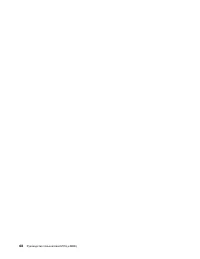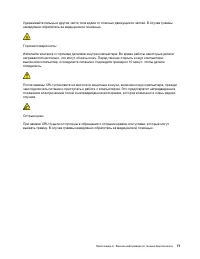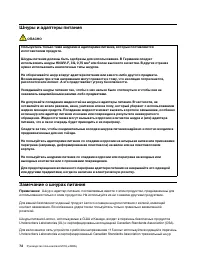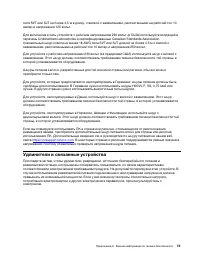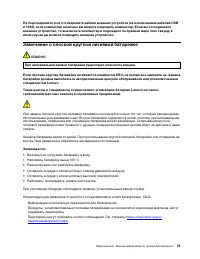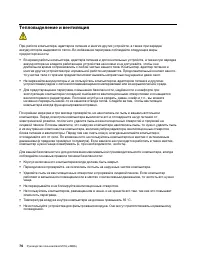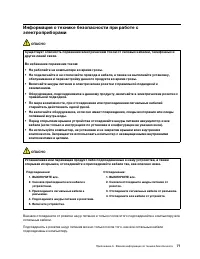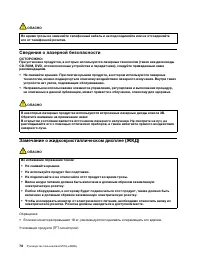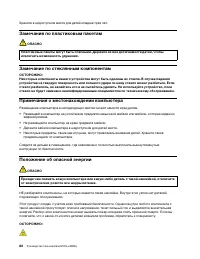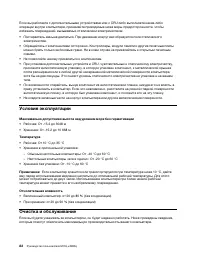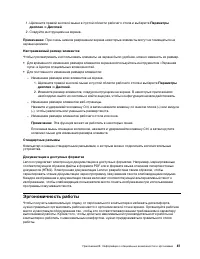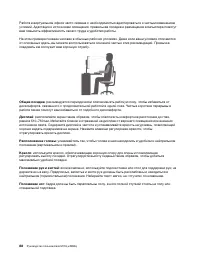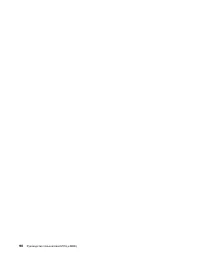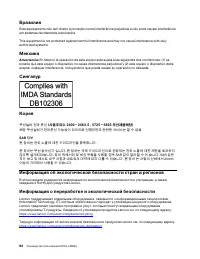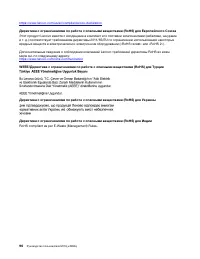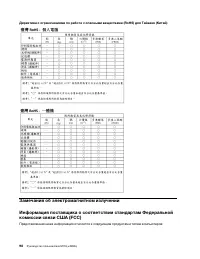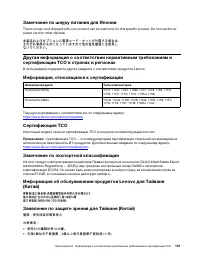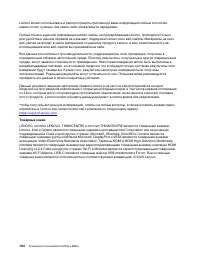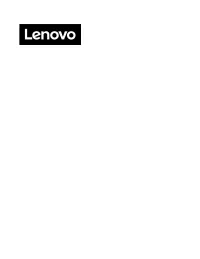Страница 2 - Прочтите вначале
Прочтите вначале Прежде чем использовать этот документ и сам продукт, обязательно ознакомьтесь со следующими разделами: • Приложение A «Важная информация по технике безопасности» на странице 69 • Руководство по технике безопасности и гарантии • Руководство по установке Первое издание (Май 2020 г.) ©...
Страница 3 - Содержание
Содержание Об этой документации . . . . . . . . . iii Глава 1. Знакомство с компьютером . . . . . . . . . . . . . . 1 Вид спереди . . . . . . . . . . . . . . . . . 1Вид сзади . . . . . . . . . . . . . . . . . . 3Компоненты и спецификации . . . . . . . . . . 5 Заявление о скорости передачи данных чер...
Страница 4 - ii
Восстановление файлов из резервной копии . . . . . . . . . . . . . . . . . 36Переустановка компьютера . . . . . . . 36Использование дополнительных параметров . . . . . . . . . . . . . . 36Автоматическое восстановление Windows . . . . . . . . . . . . . . . 36 Создание и использование USB- устройства ...
Страница 5 - Об этой документации; iii
Об этой документации • Рисунки в этом документе могут отличаться от вашего продукта. • В зависимости от модели компьютера некоторые дополнительные компоненты, функции и программы могут быть недоступны. • В зависимости от версий операционных систем и программ некоторые инструкции пользовательского ин...
Страница 7 - Глава 1. Знакомство с компьютером; Вид спереди
Глава 1. Знакомство с компьютером Вид спереди 1. Светодиодный индикатор ThinkCentre ® Когда этот индикатор горит, компьютер включен. 2. Кнопка питания Служит для включения компьютера. Чтобы выключить компьютер, откройте меню Пуск , нажмите Питание и выберите Завершение работы . Индикатор на кнопке п...
Страница 9 - Вид сзади
Вид сзади 1. Дополнительные разъемы* В зависимости от модели компьютера разъемы могут различаться. 2. Гнездо для защитного замка Служит для закрепления компьютера на столе или другом предмете с помощью замка для троса типа Kensington. 3. Гнездо антенны Wi-Fi ® * Служит для подключения разъема кабеля...
Страница 11 - Компоненты и спецификации
Компоненты и спецификации Размеры • Ширина: 36,5 мм • Высота: 179,0 мм • Глубина: 182,9 мм Вес (без упаковки) Максимальный комплект поставки: 1,25 кг Конфигурация оборудования 1. Нажмите кнопку Пуск правой кнопкой мыши, чтобы открыть контекстное меню «Пуск». 2. Щелкните Диспетчер устройств . Введите...
Страница 12 - Заявление о скорости передачи данных через интерфейс USB
* в некоторых моделях Заявление о скорости передачи данных через интерфейс USB В зависимости от многих факторов, таких как вычислительная мощность компьютера и периферийных устройств, свойства файлов и другие особенности конфигурации системы и условий эксплуатации, фактическая скорость передачи данн...
Страница 13 - Глава 2. Начало работы с компьютером; Начало работы с Windows 10
Глава 2. Начало работы с компьютером Начало работы с Windows 10 Изучите основные концепции Windows 10 и приступите к работе немедленно. Подробные сведения о Windows 10 см. в справочной информации по Windows. Учетная запись Windows Для использования операционной системы Windows требуется учетная запи...
Страница 14 - Пользовательский интерфейс Windows; Откройте меню «Пуск»
Пользовательский интерфейс Windows 1. Учетная запись Изменение параметров учетной записи, блокировка компьютера или выход из текущей учетной записи. 2. Документы Откройте папку Документы , в которую по умолчанию сохраняются полученные файлы. 3. Изображения Откройте папку Изображения , в которую по у...
Страница 16 - Подключение к внешнему дисплею; Подключение к беспроводному дисплею; Изменение настроек дисплея
Примечания: • Доступные функции различаются в зависимости от модели компьютера. • Приложение Vantage предоставляет периодические обновления функций, которые позволяют повысить эффективность работы с компьютером. Описание функций может отличаться от их фактического описания в вашем пользовательском и...
Страница 17 - Глава 3. Подробнее о компьютере; Управление питанием; Настройка плана электропитания; Панель управления; Управление электропитанием; Передача данных
Глава 3. Подробнее о компьютере Управление питанием Воспользуйтесь информацией в этом разделе, чтобы добиться оптимального баланса между производительностью системы и эффективностью использования энергии. Настройка поведения кнопки питания Можно определить действие кнопки питания по своему желанию. ...
Страница 18 - Приобретение аксессуаров
1. Включите Bluetooth на компьютере. a. Откройте меню Пуск и нажмите Параметры ➙ Устройства ➙ Bluetooth и другие устройства . b. Включите переключатель Bluetooth . 2. Щелкните Добавить Bluetooth или другое устройство ➙ Bluetooth . 3. Выберите устройство Bluetooth, затем следуйте инструкциям на экран...
Страница 21 - Глава 4. Защита компьютера и информации; Блокировка компьютера; Замок Kensington для троса; Использование паролей; Типы паролей
Глава 4. Защита компьютера и информации Блокировка компьютера Примечание: Вы несете ответственность за оценку, выбор и использование блокирующих устройств и средств защиты. Компания Lenovo не дает никаких комментариев, оценок и гарантий относительно работы, качества и эффективности блокирующих устро...
Страница 23 - Использование решений для защиты BIOS; Пароль доступа к жесткому диску (Hard Disk Password)
Использование программных решений обеспечения безопасности В этом разделе приведены программные решения для защиты компьютера и информации. Использование брандмауэров В зависимости от необходимого уровня защиты могут использоваться аппаратные, программные или комбинированные брандмауэры. В брандмауэ...
Страница 24 - Использование датчика установленного кожуха; Обнаружено вскрытие крышки (Cover Tamper Detected); Использование функции Intel BIOS guard
Примечание: В зависимости от емкости устройства хранения данных процесс удаления займет от получаса до трех часов. 7. После завершения процесса перезагрузки произойдет одно из следующих событий: • Если удалены данные на системном устройстве хранения, появится сообщение об отсутствии операционной сис...
Страница 25 - Интеллектуальная защита USB (Smart USB Protection)
2. Выберите Безопасность (Security) ➙ Интеллектуальная защита USB (Smart USB Protection) и нажмите клавишу Enter. 3. Выберите нужный параметр и нажмите клавишу Enter. 4. Нажмите клавишу F10 или клавиши Fn+F10, чтобы сохранить изменения и выйти. Глава 4. Защита компьютера и информации 19
Страница 27 - No; Переход в интерфейс BIOS; жирным; Изменение языка интерфейса UEFI BIOS
Глава 5. UEFI BIOS В этой главе представлена информация о настройке и обновлении UEFI BIOS, а также стирании содержимого CMOS. Что такое UEFI BIOS Примечание: Параметры операционной системы могут переопределять соответствующие параметры UEFI BIOS. UEFI BIOS — это первая программа, которая запускаетс...
Страница 28 - Выбор временного загрузочного устройства
1. Выберите Главное (Main) ➙ Язык (Language) и нажмите клавишу Enter. 2. Установите нужный язык интерфейса. Установка системной даты и времени 1. Перезагрузите компьютер. Когда на экране появится логотип, нажмите клавишу F1 или клавиши Fn+F1. 2. Выберите Главное (Main) ➙ Системное время и дата (Syst...
Страница 29 - Обнаружение изменения конфигурации (Configuration; Автоматическое включение питания (Automatic Power On); Включение и отключение функции управления включением; Функция управления включением (Smart Power On)
Включение и отключение функции обнаружения изменений конфигурации Если функция обнаружения изменений конфигурации включена и процедура POST обнаруживает изменения конфигурации некоторых устройств (например, устройств хранения данных или модулей памяти), при включении компьютера появляется сообщение ...
Страница 30 - Изменение режима производительности ITS
Включение и отключение режима соответствия требованиям к продуктам ErP LPS Компьютеры Lenovo соответствуют требованиям экодизайна норматива ErP Lot 3. Дополнительные сведения см. по следующему адресу: https://www.lenovo.com/us/en/compliance/eco-declaration Чтобы снизить энергопотребление компьютера ...
Страница 31 - Обновление UEFI BIOS
• Полная скорость (Full Speed) : все вентиляторы компьютера будут работать на полной скорости. Чтобы изменить режим производительности ITS, выполните следующие действия: 1. Перезагрузите компьютер. Когда на экране появится логотип, нажмите клавишу F1 или клавиши Fn+F1. 2. Выберите Питание (Power) ➙ ...
Страница 33 - Основная процедура устранения проблем компьютера; Предварительное требование; Устранение неполадок
Глава 6. Устранение неполадок, диагностика и восстановление В этой главе приведены решения по устранению неполадок компьютера. В качестве исходной процедуры для устранения неполадок компьютера используйте основную процедуру. Основная процедура устранения проблем компьютера Предварительное требование...
Страница 35 - Проблемы с воспроизведением звука; Проблемы с сетью
Проблемы с воспроизведением звука Проблема Решение В операционной системе Windows ® не воспроизводится звук. • Если вы используете внешние колонки с автономным питанием и на них есть выключатель питания, убедитесь в том, что: – Выключатель стоит в положении Вкл . – Шнур питания колонок подключен к п...
Страница 38 - Проблемы производительности
Проблемы производительности Проблема Решение В устройствах хранения данных имеются чрезмерно фрагментированные файлы. Примечание: В зависимости от емкости устройств хранения данных и объема хранящихся в них данных дефрагментация диска может занять несколько часов. 1. Закройте все открытые программы ...
Страница 39 - Проблемы, связанные с устройствами хранения данных
Проблемы, связанные с устройствами хранения данных Проблема Решение В меню BIOS не отображаются некоторые или все устройства хранения данных. • Проверьте, правильно ли подключены сигнальные кабели и кабели питания всех устройств хранения данных. • Проверьте, правильно ли настроен компьютер для подде...
Страница 40 - Проблемы с разъемом последовательного порта
Проблема Решение звука или звук прерывистый. колонках. • Убедитесь, что поверхность диска не загрязнена и не поцарапана. • Проверьте все места подсоединения кабелей к колонкам и от колонок. • В DVD-меню фильма выберите другую звуковую дорожку. Замедленное или прерывистое воспроизведение. • Отключите...
Страница 41 - Проблемы с устройством USB; Проблемы с программным обеспечением; Диагностика
Проблемы с устройством USB Проблема Решение Нет доступа к устройству USB. • Подключите кабель USB к разъему USB и устройству USB. Если устройство USB снабжено шнуром питания, подключите этот шнур к заземленной электрической розетке. • Включите устройство USB и не выключайте его. • Установите все дра...
Страница 43 - Создание и использование USB-устройства восстановления; Создание USB-накопителя восстановления; Создание диска восстановления; Обновление драйверов устройств
После двух последовательных неудачных попыток загрузки среда восстановления Windows запускается автоматически. После этого можно выбрать параметры восстановления и переустановки, следуя инструкциям на экране. Создание и использование USB-устройства восстановления Рекомендуется как можно скорее созда...
Страница 45 - Что такое CRU; Узлы CRU самообслуживания.
Глава 7. Замена CRU Что такое CRU Узлы, подлежащие замене силами пользователя (Customer Replaceable Unit, CRU) представляют собой компоненты, которые пользователь может модернизировать или заменить самостоятельно. В компьютерах Lenovo содержатся узлы CRU указанных ниже типов. • Узлы CRU самообслужив...
Страница 46 - CRU с дополнительным обслуживанием; Замена CRU
• Крепежная скоба VESA* CRU с дополнительным обслуживанием • Плоская круглая батарейка • Устройство хранения данных* • Крепежная скоба устройства хранения данных* • Вентилятор компьютера • Карта Wi-Fi* • Защитный экран карты Wi-Fi* * в некоторых моделях Замена CRU Выполните процедуру замены, чтобы з...
Страница 48 - Крепежная скобка адаптера питания
Крепежная скобка адаптера питания Предварительное требование Перед началом работы прочитайте раздел Приложение A «Важная информация по технике безопасности» на странице 69 и распечатайте представленные ниже инструкции. Процедура замены 1. Снимите из дисководов все носители и выключите все подключенн...
Страница 49 - Вертикальная подставка
Вертикальная подставка Предварительное требование Перед началом работы прочитайте раздел Приложение A «Важная информация по технике безопасности» на странице 69 и распечатайте представленные ниже инструкции. Процедура замены 1. Снимите из дисководов все носители и выключите все подключенные устройст...
Страница 50 - Внешний дисковод оптических дисков
4. Подключите внешние кабели и адаптер питания к соответствующим разъемам компьютера. Внешний дисковод оптических дисков Предварительное требование Перед началом работы прочитайте раздел Приложение A «Важная информация по технике безопасности» на странице 69 и распечатайте представленные ниже инстру...
Страница 52 - Крепежная скоба VESA
4. Подключите внешние кабели и адаптер питания к соответствующим разъемам компьютера. Крепежная скоба VESA Предварительное требование Перед началом работы прочитайте раздел Приложение A «Важная информация по технике безопасности» на странице 69 и распечатайте представленные ниже инструкции. Процедур...
Страница 53 - Пылезащитный колпак
4. Подключите внешние кабели и адаптер питания к соответствующим разъемам компьютера. Пылезащитный колпак Предварительное требование Перед началом работы прочитайте раздел Приложение A «Важная информация по технике безопасности» на странице 69 и распечатайте представленные ниже инструкции. Процедура...
Страница 55 - Кожух компьютера
Кожух компьютера Предварительное требование Перед началом работы прочитайте раздел Приложение A «Важная информация по технике безопасности» на странице 69 и распечатайте представленные ниже инструкции. Перед тем как открыть кожух компьютера, выключите компьютер и дайте ему остыть в течение нескольки...
Страница 57 - Внутренний динамик
4. Подключите внешние кабели и адаптер питания к соответствующим разъемам компьютера. Внутренний динамик Предварительное требование Перед началом работы прочитайте раздел Приложение A «Важная информация по технике безопасности» на странице 69 и распечатайте представленные ниже инструкции. Процедура ...
Страница 58 - Вентилятор компьютера
2. Отсоедините кабель внутреннего динамика от разъема внутреннего динамика на материнской плате. 3. Замените внутренний динамик. 4. Подсоедините кабель внутреннего динамика к разъему внутреннего динамика на материнской плате. 5. Установите снятые детали на место. Затем подключите к компьютеру адапте...
Страница 59 - Плоская круглая батарейка
4. Замените вентилятор компьютера. 5. Подсоедините кабель вентилятора системы к соответствующему разъему материнской платы. 6. Установите снятые детали на место. Затем подключите к компьютеру адаптер электропитания и все отключенные кабели. Плоская круглая батарейка Предварительное требование Перед ...
Страница 60 - Процедура замены
Процедура замены 1. Снимите кожух компьютера. См. раздел «Кожух компьютера» на странице 49. 2. Снимите вентилятор компьютера. См. раздел «Вентилятор компьютера» на странице 52. 3. Замените плоскую круглую батарейку. 54 Руководство пользователя M70q и M80q
Страница 61 - Устройство хранения данных
4. Установите снятые детали на место. Затем подключите к компьютеру адаптер электропитания и все отключенные кабели. 5. Включите компьютер и все подключенные к нему устройства. Примечание: Когда вы первый раз включите компьютер после замены плоской круглой батарейки, то может появиться сообщение об ...
Страница 66 - Нижний кожух
4. Установите снятые детали на место. Затем подключите к компьютеру адаптер электропитания и все отключенные кабели. Нижний кожух Предварительное требование Перед началом работы прочитайте раздел Приложение A «Важная информация по технике безопасности» на странице 69 и распечатайте представленные ни...
Страница 67 - Модули памяти
4. Переверните компьютер нижним кожухом вниз. 5. Установите снятые детали на место. Затем подключите к компьютеру адаптер электропитания и все отключенные кабели. Модули памяти Предварительное требование Перед началом работы прочитайте раздел Приложение A «Важная информация по технике безопасности» ...
Страница 68 - Твердотельный диск M.2
4. Установите снятые детали на место. Затем подключите к компьютеру адаптер электропитания и все отключенные кабели. Твердотельный диск M.2 Предварительное требование Перед началом работы прочитайте раздел Приложение A «Важная информация по технике безопасности» на странице 69 и распечатайте предста...
Страница 71 - Глава 8. Справка и поддержка; Ресурсы для самостоятельного устранения неполадок
Глава 8. Справка и поддержка Ресурсы для самостоятельного устранения неполадок Для получения дополнительных сведений о компьютере и устранения неполадок используйте следующие ресурсы для самостоятельного устранения неполадок. Ресурсы Как найти? Используйте приложение Vantage для выполнения следующих...
Страница 72 - Телефоны
Как обратиться в центр поддержки клиентов Lenovo Если вы пытались исправить неполадку самостоятельно, но сделать это не удалось, можно обратиться в центр поддержки клиентов Lenovo. Перед тем как связаться с Lenovo Перед тем как связаться с Lenovo, подготовьте следующую информацию: 1. Запишите призна...
Страница 73 - Приобретение дополнительных услуг
Услуги, предоставляемые в течение гарантийного периода • Выявление неполадок - квалифицированные сотрудники помогут вам определить, связана ли неполадка с аппаратными средствами, и решить, что следует предпринять для ее устранения. • Ремонт аппаратных средств - если будет установлено, что неполадка ...
Страница 76 - Обслуживание и модернизация
https://pcsupport.lenovo.com/supportphonelist Регулярно осматривайте свой компьютер и все его компоненты с целью выявления повреждений, износа или признаков потенциальной опасности. В случае сомнений по поводу состояния какого-либо из компонентов прекратите пользоваться продуктом. Обратитесь в Центр...
Страница 78 - Шнуры и адаптеры питания; ОПАСНО; Замечание о шнурах питания
Шнуры и адаптеры питания ОПАСНО Пользуйтесь только теми шнурами и адаптерами питания, которые поставляются изготовителем продукта. Шнуры питания должны быть одобрены для использования. В Германии следует использовать шнуры H03VV-F, 3G, 0,75 мм 2 или более высокого качества. В других странах нужно ис...
Страница 79 - Удлинители и связанные устройства
типа SVT или SJT не более 4,5 м в длину, с вилкой с заземлением, рассчитанными на рабочий ток 10 ампер и напряжение 125 вольт. Для включения в сеть устройств с рабочим напряжением 230 вольт (в США) используйте входящий в перечень Underwriters Laboratories и сертифицированный Canadian Standards Assoc...
Страница 80 - Электрические вилки и розетки; Заявление в отношении источника питания
Электрические вилки и розетки ОПАСНО Если электрическая розетка, которой вы собираетесь воспользоваться для подключения своего компьютера и периферийных устройств, повреждена или носит следы коррозии, не пользуйтесь ею. Пригласите электрика, чтобы он заменил неисправную розетку. Не гните и не переде...
Страница 81 - Замечание о плоской круглой литиевой батарейке
Не подсоединяйте и не отсоединяйте кабели внешних устройств (за исключением кабелей USB и 1394), если компьютер включен: вы можете повредить компьютер. Если вы отсоединяете внешнее устройство, то выключите компьютер и подождите по крайней мере пять секунд; в ином случае вы можете повредить внешнее у...
Страница 82 - Тепловыделение и вентиляция
Тепловыделение и вентиляция При работе компьютера, адаптеров питания и многих других устройств, а также при зарядке аккумуляторов выделяется тепло. Во избежание перегрева соблюдайте следующие меры предосторожности • Во время работы компьютера, адаптера питания и дополнительных устройств, а также при...
Страница 85 - Использование наушников, головных телефонов или гарнитуры
• Флуоресцентная лампа жидкокристаллического дисплея (LCD) содержит ртуть. Такая лампа должна утилизироваться в соответствии с местными, региональными или национальными нормативными требованиями. Предупреждения об аккумуляторе: • Установка аккумулятора неправильного типа создает угрозу взрыва. • Ути...
Страница 86 - Замечания по пластиковым пакетам; Замечание по стеклянным компонентам; Положение об опасной энергии
Храните в недоступном месте для детей младше трех лет. Замечания по пластиковым пакетам ОПАСНО Пластиковые пакеты могут быть опасными. Держите их вне досягаемости детей, чтобы исключить возможность удушения. Замечание по стеклянным компонентам ОСТОРОЖНО: Некоторые компоненты вашего устройства могут ...
Страница 87 - Комфорт для глаз; Замечание об опасности опрокидывания; Удаленное управление
Яркий свет, возможно повреждение кожи или глаз. Отключите электропитание перед обслуживанием. ОСТОРОЖНО: Инфракрасный свет, возможно повреждение кожи или глаз. Отключите электропитание перед обслуживанием. Комфорт для глаз Определенные свойства дисплея и соблюдение следующих рекомендаций повысят ком...
Страница 88 - Условия эксплуатации; Температура; Очистка и обслуживание
Если вы работаете с дополнительными устройствами или с CRU либо выполняете какие-либо операции внутри компьютера, принимайте приводимые ниже меры предосторожности, чтобы избежать повреждений, вызываемых статическим электричеством: • Постарайтесь меньше двигаться. При движении вокруг вас образуется п...
Страница 90 - Чистка клавиатуры
обратитесь в центр поддержки клиентов Lenovo для приобретения нового адаптера питания или шнура питания. Очистка компьютера ОСТОРОЖНО: Снимите из дисководов все носители и выключите все подключенные устройства и компьютер. Выньте все шнуры питания из розеток и отсоедините все кабели, подключенные к ...
Страница 91 - Информация о специальных возможностях
Приложение B. Информация о специальных возможностях и эргономике В этой главе содержатся сведения о специальных возможностях компьютера и эргономике. Информация о специальных возможностях Для Lenovo очень важно расширить возможности доступа к информации и технологии для людей с нарушениями слуха, зр...
Страница 93 - Эргономичность работы
1. Щелкните правой кнопкой мыши в пустой области рабочего стола и выберите Параметры дисплея ➙ Дисплей . 2. Следуйте инструкциям на экране. Примечание: При очень низком разрешении экрана некоторые элементы могут не помещаться на экране целиком. Настраиваемый размер элементов Чтобы просматривать и ис...
Страница 97 - Заявление о соответствии радиочастот; Для моделей компьютеров с беспроводными радиоустройствами:
Приложение D. Информация о соответствии нормативным требованиям и сертификации TCO В этой главе содержится нормативная информация, информация по экологической безопасности, а также сведения о RoHS и ENERGY STAR для продуктов Lenovo. Заявление о соответствии радиочастот Модели компьютеров, оборудован...
Страница 99 - Важная информация о WEEE; Информация о WEEE для Венгрии; Заявление об утилизации для Японии; Collect and recycle a disused Lenovo computer or monitor
Важная информация о WEEE Метка WEEE на продуктах Lenovo используется в странах, где действуют нормы WEEE и нормы утилизации электронных отходов (например, европейская директива по утилизации электрического и электронного оборудования (WEEE), правила по утилизации электрического и электронного оборуд...
Страница 100 - Информация по утилизации для Бразилии; Информация об утилизации аккумуляторов для Европейского союза
Pursuant to the Law for Promotion of Effective Utilization of Resources, the collecting and recycling of home- used computers and monitors by the manufacturer was begun on October 1, 2003. This service is provided free of charge for home-used computers sold after October 1, 2003. For details, go to:...
Страница 101 - Утилизация аккумуляторов из продуктов Lenovo; Информация об утилизации для материкового Китая
Согласно Европейской директиве 2006/66/EC, батареи и аккумуляторы маркируются таким образом, чтобы указать на необходимость их отдельного сбора и переработки по окончании срока их службы. В маркировке на батарее также может быть указано химическое обозначение содержащегося в ней металла (Pb для свин...
Страница 104 - Замечания об электромагнитном излучении
Директива с ограничениями по работе с опасными веществами (RoHS) для Тайваня (Китай) Замечания об электромагнитном излучении Информация поставщика о соответствии стандартам Федеральной комиссии связи США (FCC) Представленная ниже информация относится к следующим продуктам и типам компьютеров: 98 Рук...
Страница 105 - Заявление о соответствии промышленным стандартам Канады; Соответствие директиве по электромагнитной совместимости
Название продукта Типы компьютеров ThinkCentre M70q 11DT, 11DU, 11DV, 11DW, 11E7, 11E8, 11E9, 11FA, 11FB, 11FC, 11FD, 11H4, 11H5 и 11H6 ThinkCentre M80q 11DN, 11DQ, 11DR, 11DS, 11EG, 11EH, 11F6, 11F7, 11F8, 11F9, 11H7, 11H8, 11Q9 и 11QA This equipment has been tested and found to comply with the lim...
Страница 107 - Сертификация TCO
Замечание по шнуру питания для Японии The ac power cord shipped with your product can be used only for this specific product. Do not use the ac power cord for other devices. Другая информация о соответствии нормативным требованиям и сертификации TCO в странах и регионах В этом разделе содержатся дру...
Страница 109 - Приложение E. Замечания и товарные знаки; Замечания
Приложение E. Замечания и товарные знаки Замечания Lenovo может предоставлять продукты, услуги и компоненты, описанные в данной публикации, не во всех странах. Сведения о продуктах и услугах, доступных в настоящее время в вашей стране, можно получить в местном представительстве Lenovo. Ссылки на про...
Страница 110 - Товарные знаки
Lenovo может использовать и распространять присланную вами информацию любым способом, каким сочтет нужным, без каких-либо обязательств перед вами. Любые ссылки в данной информации на веб-сайты, не принадлежащие Lenovo, приводятся только для удобства и никоим образом не означают поддержки Lenovo этих...